Übersicht
Auf der linken Seite sowie im Ribbon oben stehen verschiedene Bereiche zur Auswahl zur Verfügung.
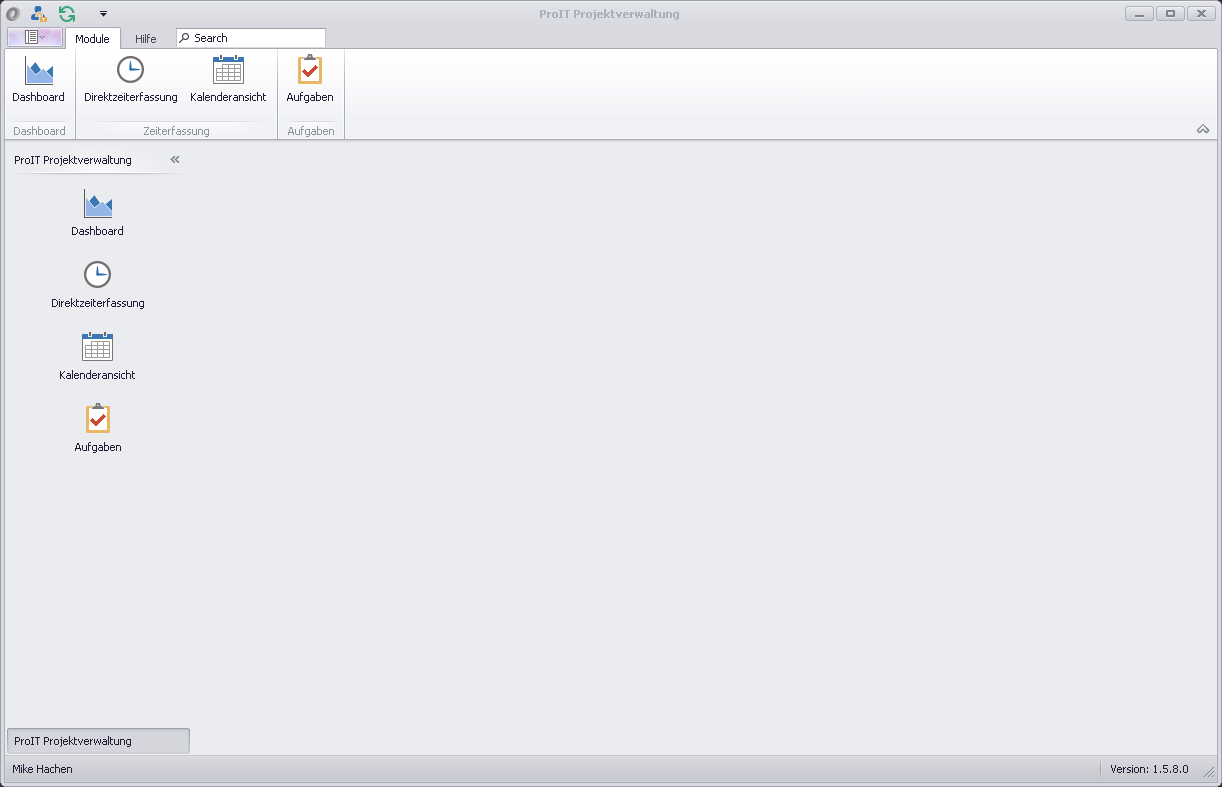
Direktzeiterfassung
Im Fenster Direktzeiterfassung werden alle für den ausgewählten Tag erfassen Einträge angezeigt.
Auf dem Hauptbildschirm werden alle zum ausgewählten Tag erfassten Einträge angezeigt. Diese können je nach Status noch bearbeitet oder gelöscht werden.
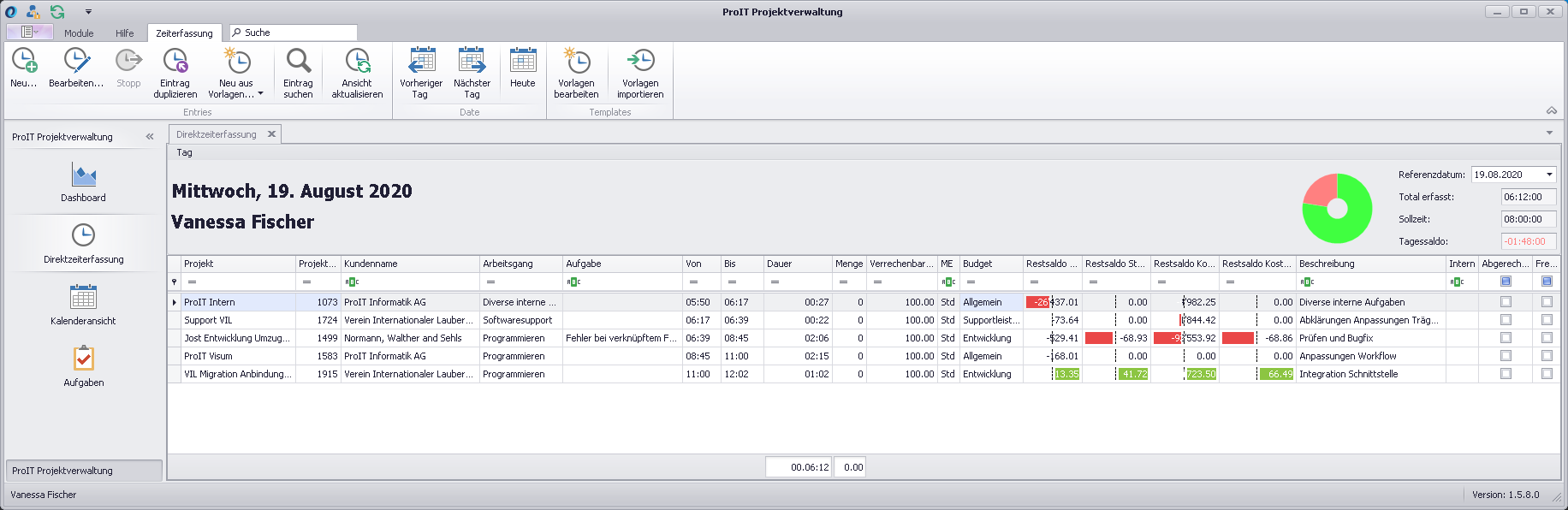
Mit Hilfe des Referenzdatums können Zeiteinträge für andere Tage angezeigt werden.
Im Feld "Total erfasst" werden die Anzahl Stunden und Minuten angezeigt, welche für den Tag erfasst wurden. Im Feld "Sollzeit" ist ersichtlich, wie hoch die Sollarbeitszeit ist. Im Feld "Tagessaldo" wird der aktuelle Tagessaldo entweder in rot (es wurde noch nicht so viele Stunden wie die Sollzeit vorschreibt erfasst) oder aber in grün (es wurden genau so viele Stunden wie vorgegeben erfasst). Falls die Sollzeit komplett erfüllt wurde, ändert sich die Farbe des Textes in Blau (es wurden mehr Stunden wie vorgegeben erfasst).
Für eine visuelle Veranschaulichung dient der Kreis neben den verschiedenen Zeiten. Es werden ebenfalls Sollzeit (rot), erfasste Zeit (grün) sowie eventuelle Überzeit (blau) dargestellt.
![]()
Mit dem Button "Neu..." kann ein neuer Zeiterfassungseintrag erfasst werden.

Mit dem Button "Bearbeiten..." können bestehende Einträge bearbeitet werden.
![]()
Ist ein Eintrag ausgewählt, der noch keine Endzeit eingetragen hat, kann diese direkt gesetzt werden. Es wird die aktuelle Uhrzeit übernommen.

Der aktuell ausgewählte Eintrag wird als Vorlage für einen neuen Zeiterfassungseintrag verwendet.
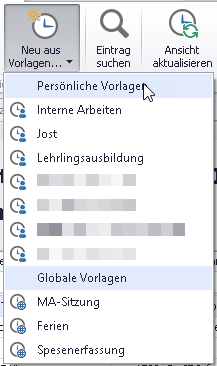
Mit einem Klick auf den Button werden alle verfügbaren Vorlagen angezeigt. Dabei wird unterschieden, ob es sich um eine persönliche Vorlage handelt oder um eine global (für alle Mitarbeiter) verfügbare Vorlage.
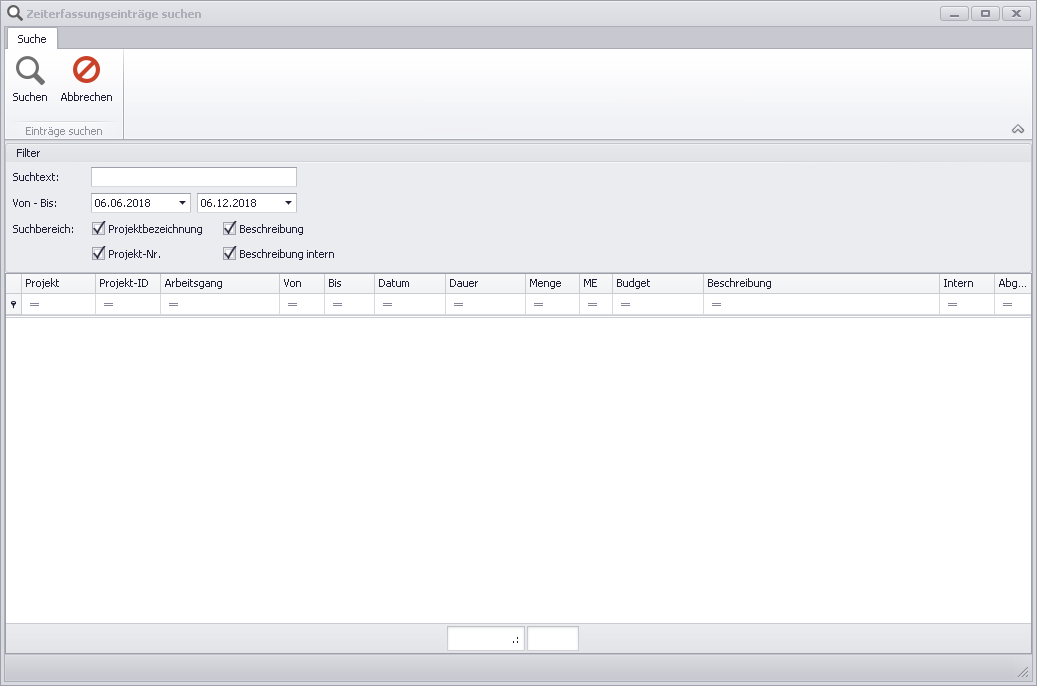
Bestehende Einträge können gesucht werden und anschliessend aus einem gefunden Eintrag ein neuer Eintrag erzeugt oder die Detailansicht geöffnet werden.

Die Ansicht wird aktualisiert und zum Beispiel die Auswahllisten für Budgets und Projekte neu geladen.

Das Referenzdatum wird um einen Tag zurück gesetzt und die Ansicht aktualisiert.

Das Referenzdatum wird um einen Tag vorgestellt und die Ansicht aktualisiert.

Das Referenzdatum wird auf den aktuellen Tag gesetzt und die Ansicht aktualisiert.